以下是指导初学者使用Anaconda运行GitHub上One - DM项目的步骤:
1. 安装Anaconda
- 下载Anaconda:
- 让初学者访问Anaconda官网(https://www.anaconda.com/products/distribution),根据其操作系统(Windows、Mac或Linux)下载对应的Anaconda安装包。
- 例如,对于Windows系统,下载Windows Installer(64 - bit)版本。
- 安装Anaconda:
- Windows:运行下载的安装包,在安装向导中,勾选“Add Anaconda to my PATH environment variable”(不建议初学者勾选,可能会导致系统路径混乱),然后按照提示完成安装步骤。
- Mac:打开安装包,按照提示将Anaconda图标拖移到“Applications”文件夹完成安装。安装完成后,在终端中输入
source ~/.bashrc(如果是zsh,输入source ~/.zshrc)使环境变量生效。 - Linux:在终端中运行下载的安装脚本,例如
bash Anaconda3 - <version>-Linux - x86_64.sh,按照提示完成安装,安装完成后同样需要使环境变量生效,命令与Mac类似。
2. 克隆One - DM项目到本地
- 安装Git(如果未安装):
- Windows:访问Git官网(https://git - scm.com/downloads)下载并安装Git。安装过程中可以选择默认设置。
- Mac:可以通过Homebrew安装,在终端中输入
brew install git。如果没有安装Homebrew,先访问Homebrew官网(https://brew.sh/)按照提示安装,再安装Git。 - Linux:在大多数Linux发行版中,使用包管理器安装,例如在Ubuntu中,输入
sudo apt - get install git。
- 克隆项目:
- 打开终端(Windows用户打开Git Bash)。
- 创建一个存放项目的目录,例如
mkdir my_projects,然后进入该目录cd my_projects。 - 输入克隆命令,假设One - DM项目的GitHub仓库地址为
https://github.com/username/One - DM.git,则输入git clone https://github.com/username/One - DM.git。这会将项目克隆到本地的One - DM文件夹中。
3. 创建并配置Anaconda环境
- 打开Anaconda Prompt(Windows)或终端(Mac/Linux):
- 创建新环境:
- 输入命令
conda create -n one - dm_env python=3.8(假设项目支持Python 3.8,具体版本可根据项目要求调整)。这会创建一个名为one - dm_env的新环境,安装Python 3.8。 - 输入
y确认安装。
- 输入命令
- 激活环境:
- Windows:在Anaconda Prompt中输入
conda activate one - dm_env。 - Mac/Linux:在终端中输入
source activate one - dm_env(如果是conda 4.6及以上版本,使用conda activate one - dm_env)。
- Windows:在Anaconda Prompt中输入
4. 安装项目依赖
- 进入项目目录:
- 在激活环境后,输入
cd One - DM进入克隆的项目目录。
- 在激活环境后,输入
- 安装依赖:
- 如果项目有
requirements.txt文件,在项目目录中输入pip install -r requirements.txt。这会安装项目所需的所有Python包。 - 如果没有
requirements.txt文件,需要根据项目文档手动安装依赖。例如,如果项目依赖numpy和pandas,则输入pip install numpy pandas。
- 如果项目有
5. 运行项目
- 确认运行命令:
- 查看项目文档,确定运行项目的命令。例如,如果是一个Python脚本项目,可能是
python main.py(假设main.py是项目的主入口脚本)。
- 查看项目文档,确定运行项目的命令。例如,如果是一个Python脚本项目,可能是
- 运行项目:
- 在激活的
one - dm_env环境中,在项目目录下输入运行命令。如果项目运行成功,应该能看到预期的输出结果。
- 在激活的
6. 常见问题及解决方法
- 依赖安装失败:
- 可能是网络问题,尝试更换网络或使用国内镜像源。例如,使用清华大学的镜像源安装
numpy,可以输入pip install -i https://pypi.tuna.tsinghua.edu.cn/simple numpy。 - 也可能是依赖版本冲突,查看报错信息,尝试指定版本安装。例如,
pip install package_name==desired_version。
- 可能是网络问题,尝试更换网络或使用国内镜像源。例如,使用清华大学的镜像源安装
- 找不到模块:
- 确认是否已经正确安装了相关模块。如果已安装,检查Python环境是否正确激活,项目是否在正确的环境中运行。
- 运行时错误:
- 仔细查看报错信息,可能是代码逻辑问题、配置文件错误等。根据报错信息,在项目文档、GitHub仓库的Issues页面或搜索引擎中查找解决方案。








![IM 即时通讯系统-50-[特殊字符]cim(cross IM) 适用于开发者的分布式即时通讯系统](https://i-blog.csdnimg.cn/img_convert/796d0677346f8a7499ffdcdbfe37decf.jpeg)







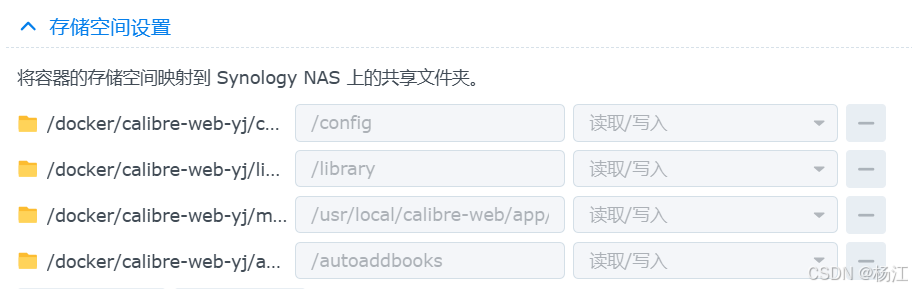

![彩色控制台,自动换行...学习个新概念:流操控器![more cpp--11]](https://i-blog.csdnimg.cn/direct/727a8c9529234545a1a916bcec197123.png)
